Як перевести текст з картинки - програма. Розпізнавання тексту. Швидкий переклад тексту з фото на Android, iOC, Windows Phone
Ми вже розглядали з Вами. Але розпізнавати текст можна не тільки за допомогою програми. Це можна робити за допомогою онлайн сервісів, не маючи ніяких програм на своєму комп'ютері.
І дійсно, навіщо встановлювати якісь програми, якщо Вам потрібно розпізнати текст один раз, і в подальшому Ви не збираєтеся цю програму використовувати? Або Вам потрібно робити це раз на місяць? В цьому випадку зайва програма на комп'ютері не потрібна.
Давайте розглянемо кілька сервісів, за допомогою яких можна розпізнавати текст з картинки безкоштовно, Легко і швидко.
Free Online OCR

Дуже хорошим сервісом для розпізнавання тексту з картинки онлайн є сервіс Free Online OCR . Він не вимагає реєстрації, розпізнає текст з картинки практично будь-якого формату. працює з 58 мовами. Распознаваемость тексту у нього відмінна.
Користуватися цим сервісом просто. Коли Ви на нього зайдете, перед Вами буде всього два варіанти: завантажити файл з комп'ютера, або вставити URL-адресу картинки, якщо вона знаходиться в Інтернеті.
Якщо Ваше зображення знаходиться на комп'ютері, натискаєте на кнопку виберіть файл , Потім вибираєте свій файл, і натискаєте на кнопку Upload . Ви побачите свій графічний файл нижче, а над ним кнопку OCR . Тиснете цю кнопку, і отримуєте текст, який Ви можете знайти в нижній частині сторінки.
Online OCR Net
Також досить непоганий сервіс, який дозволяє розпізнавати тексти з картинок онлайн безкоштовно, і без реєстрації. Підтримує він 48 мов, включаючи російську, китайську, корейську та японську. Щоб почати з ним працювати, заходите на Online OCR, Натискаєте кнопку Select file , І вибираєте файл на своєму комп'ютері. Існують обмеження за розміром - файл не повинен важити більше 5 Мбайт.
У сусідніх полях вибираєте мову і розширення текстового документа, В якому буде отриманий з картинки текст. Після цього вводьте капчу внизу, і натискаєте на кнопку Convert праворуч.
Внизу з'явиться текст, який Ви можете скопіювати, а вище тексту - посилання на завантаження файлу з цим текстом.
ABBYY FineReader Online
Дуже хороший сервіс в плані своєї багатофункціональності. на ABBYY FineReader Online можна не тільки розпізнавати текст з картинки, але також і переводить документи, переводити таблиці з картинок в Excel, і з сканів.
На цьому сервісі є реєстрація, але можна обійтися і входом за допомогою соціальної мережі Facebook, сервісів Google+, або Microsoft Account.
Перевага такого підходу в тому, що створені документи будуть зберігатися у Вашому акаунті на протязі 14 днів, і навіть якщо Ви їх видаліть з комп'ютера, можна буде повернутися на сервіс, і знову їх скачати.
Online OCR Ru
Сервіс, схожий на попередній, з інформацією на російській мові. Принцип роботи сервісу Online OCR такий же, як і всіх інших - натискаєте на кнопку Виберіть файл, завантажуєте картинку, вибираєте мову і вихідний формат текстового документа, і натискаєте на кнопку Розпізнати текст.
Крім розпізнавання тексту з картинок, сервіс надає можливість перекладу зображень у формати PDF, Excel, HTML і інші, причому структура і розмітка документа буде відповідати тій, яка була на картинці.
На цьому сервісі також є реєстрація, і файли, створені Вами з його допомогою, будуть зберігатися в Вашому особистому кабінеті.
Дані сервіси розпізнавання тексту з картинок, на мій погляд, найкращі. Сподіваюся, вони і Вам принесуть користь. Також, можливо, я не все хороші сервіси висвітлив. Ви можете залишати коментарі, наскільки ці сервіси Вам сподобалися, якими сервісами користуєтеся Ви, і які з них є, на Ваш погляд, найбільш зручними.
Більш докладні відомості Ви можете отримати в розділах "Всі курси" і "Корисністю", в які можна перейти через верхнє меню сайту. У цих розділах статті згруповані за тематиками в блоки, які містять максимально розгорнуту (наскільки це було можливо) інформацію з різних тем.
Також Ви можете підписатися на блог, і дізнаватися про всі нові статтях.
Це не займе багато часу. Просто натисніть на посилання нижче:
Не підлягає сумніву той факт, що іноді доводиться працювати з документами, що містять графічні зображення з якимось текстом на іноземній мові, який підлягає перекладу. Про те, як перевести текст з картинки або перетворити його в легкий для читання формат, зараз і піде мова. Слід врахувати, що процедура ця включає кілька основних етапів, на які потрібно звернути особливу увагу.
Як перевести текст з картинки: варіанти дій
Почнемо з того, що будь-яка програма спочатку повинна розпізнати текст в графічному форматі, після чого визначити мову, на якому він написаний, і, нарешті, перевести. Найголовніша проблема, з якою стикається більшість користувачів, полягає навіть не в розпізнаванні тексту або мови, а в тому, що більшість програм-перекладачів недостатньо ефективні в плані перекладу. По суті, це так званий машинний переклад, який багатьма не вітається, оскільки може містити помилки, пов'язані з морфологією самої мови, використовуваного спочатку.
Проте, якщо спробувати, наприклад, перевести англійський текст з картинки, порядок дій може бути наступним:
- перетворення графіки в текстовий формат;
- розпізнавання мови (необов'язково);
- редагування оригінального тексту (бажано, але не обов'язково);
- переклад.
Розпізнавання тексту за допомогою ABBYY FineReader
На першій стадії, коли у користувача є зображення з текстом іноземною мовою, його слід перевести в звичайний текстовий формат. Найкраще для цього підходить програмний пакет ABBYY FineReader, що вважається лідером у своїй галузі.
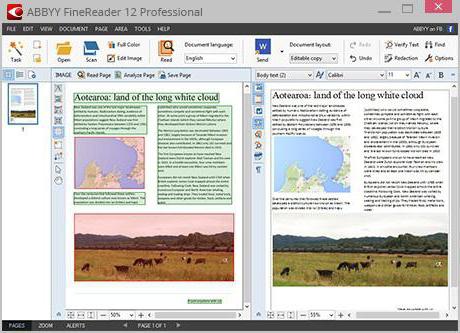
Розпізнавання тексту виробляється досить просто. У самій програмі потрібно відкрити шуканий графічний файл (або просто перетягнути його в поле докладання), потім слід натиснути кнопку розпізнавання і дочекатися завершення процесу При бажанні можна встановити мову вихідного документа (якщо їх декілька, є можливість завдання такого параметра, як, наприклад, російський + англійська).
експорт
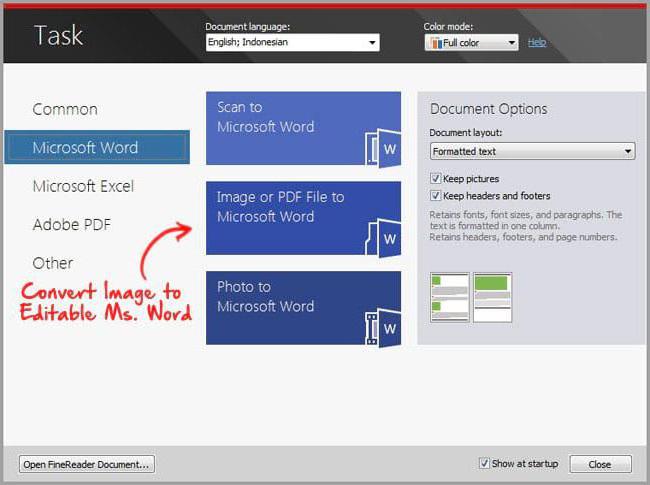
Коли текст буде розпізнано, його можна скопіювати для подальшої вставки в будь-який текстовий редактор або перекладач, але є можливість швидкого збереження в будь-який інший формат. Для зручності використання краще вибрати формат DOCX, який для MS Word є основним.
Вставка фрагмента в текстові редактори
Тепер текст потрібно вставити в редактор. У разі копіювання виділеного тексту або фрагмента в FineReader в редактор Word вставка виробляється з буфера обміну відповідною командою з меню або сполучення клавіш Ctrl + V (це всі знають). Якщо ж початковий текст був збережений у вигляді файлу, його потрібно просто відкрити, використовуючи для цього команди меню або звичайний подвійний клік на документі.
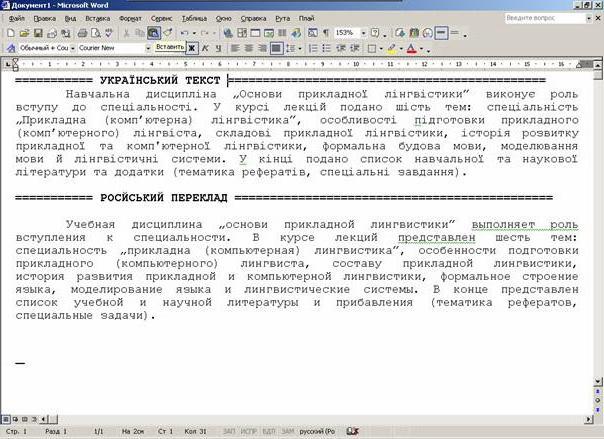
Тепер найголовніша проблема - як з картинки перевести текст в Word? На жаль, ніяк. Даний просто не призначений для здійснення переказів. Але вихід є. Програма дозволяє встановлювати в своє середовище спеціальні надбудови ( «Рута», «Плай» і т. Д.). Після інсталяції в самому редакторі з'являється додатковий розділ на головній панелі і кнопка для швидкого доступу до операції переказу. Досить виділити потрібний фрагмент і активувати переклад.
Як перевести текст з картинки в перекладача?
Досить непоганим методом перекладу є використання спеціалізованих програм або онлайн-сервісів. Одним з найпотужніших можна назвати сервіс translate.ru або аналогічну програму-перекладач PROMPT, яка встановлюється на комп'ютер. У будь-якому випадку в перекладач потрібно вставити розпізнаний текст або фрагмент, вказати напрямок перекладу і натиснути кнопку старту. Залежно від обсягу переклад може зайняти деякий час. Правда, онлайн-перекладач має обмеження за кількістю знаків, які можна вставити в основне поле для вихідного тексту. До того ж це - система машинного перекладу. Але в більшості випадків переклад здійснюється не за окремими словами, а цілими фразами або пропозиціям з урахуванням специфіки їх побудови і навіть ідіоматичних виразів.
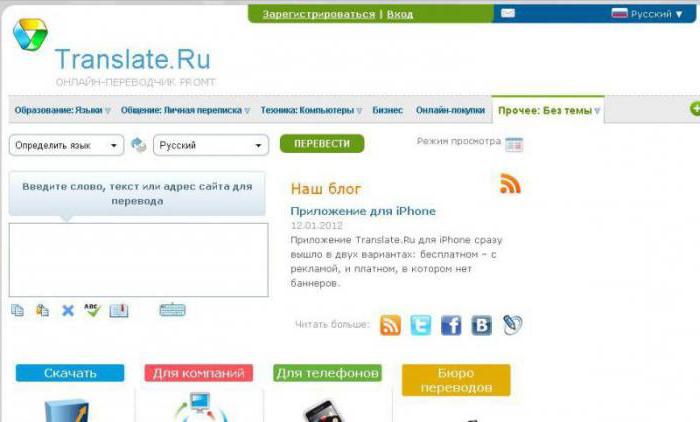
Можна, звичайно, звернутися і до ресурсів, де подібними операціями займаються «живі» перекладачі, але, як правило, всі вони платні, та й часу переклад, виходячи з обсягу і складності тексту, може зайняти досить багато. Зате в програмах можна зробити, так би мовити, чорновий переклад, а за умови володіння якоюсь мовою зробити чистове редагування самому.
Використання програми Screen Translator
А ось перед нами програма, яка з картинки переводить в текст вихідний матеріал, причому з однієї мови на іншу швидко і впевнено без всяких перетворень, які були описані вище. Справа в тому, що в ній вже є вбудовані движки розпізнавання тексту (Tesseract) і перекладу (Google Translate). Як перевести текст з картинки з її допомогою? Дуже просто! Для захоплення текстового фрагмента використовується поєднання клавіш Ctrl + Alt + Z, потім при затиснутою ліву кнопку миші виділяється цікавить користувача фрагмент, і через деякий час з'являються результати - вікно з розпізнаним текстом і нижче віконце з перекладом.
Нюанси розпізнавання і перекладу
Як перевести текст з картинки, вже трохи зрозуміло. Тепер кілька слів про додаткові дії на всіх етапах. Для отримання якісного перекладу бажано відразу ж відредагувати розпізнаний текстовий фрагмент (виправити граматично помилки, прибрати зайві прогалини або здійснити форматування). Надалі це спростить роботу з додатком-перекладачеві, оскільки ті ж прогалини деякі програми можуть сприймати як кінець пропозиції.
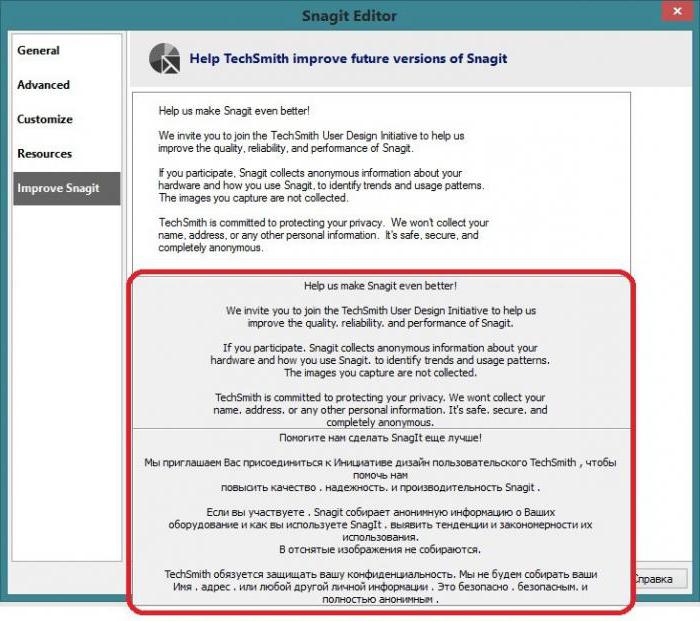
Машинний переклад рекомендується використовувати виключно як чернетка, оскільки тексти специфічної спрямованості (техніка, фармацевтика і т. Д.) Не завжди можуть бути переведені коректно зважаючи на наявність в них безлічі термінів, які в базі даних онлайн-ресурсу або програми просто відсутні. Але в тому ж сервісі translate.ru або аналогічної стаціонарній програмі можна спочатку вказати область використання вихідного тексту (комп'ютери, техніка, медицина і т. Д.). Це спростить перекладачеві завдання ще більше.
висновки
Ось, власне і все, що стосується перекладу текстів з картинок. Що використовувати? Здається, найкраще спочатку зробити розпізнавання, потім зробити редагування, а потім - переклад в програмі. Screen Translator показує непогані результати, але за великим рахунком жодна з нині створених програм не може перевести текст з однієї мови на іншу в повній мірі коректно. Пов'язано це тільки з тим, що будь-яка мова має свої морфологічні особливості.
Англійську можна не вчити
Смартфони навчилися моментального читання і перекладу
Відомий онлайн-перекладач Google Translate тепер може моментально перевести текст з листа, якщо навести на нього камеру смартфона, тобто заробив сервіс фото гугл перекладач , Який працює прямо з камери смартфона. Крім Google над подібними онлайн-перекладачами і системами розпізнавання тексту успішно працюють і інші компанії, в тому числі російські.
Google Translate
Google додала в свій додаток Google Translate для iOS і Android функції миттєвого перекладу з елементами доповненої реальності. Користувачеві досить навести камеру на фрагмент тексту, і у вікні програми з'являється миттєвий переклад. Подібний функціонал майже гарантовано стане дуже популярним у туристів, мандрівників і при міжнародних відрядженнях.
Новий функціонал базується на технології Word Lens компанії Quest Visual, яку Google купила в травні 2014 року.
В даний час нова опція Google Translate підтримується при перекладі з англійської на один з шести мов (і назад) - російська, французька, німецька, іспанська, португальська та італійська. Для роботи програми потрібне постійне підключення до інтернету.
ABBYY Lingvo
ABBYY, компанія з російським корінням, що спеціалізується на технологіях розпізнавання тексту, розробила додаток, яке також розпізнає і переводить текст, використовуючи камеру смартфона. Нова технологія була представлена в 2014 році. На відміну від Google Translate, де текст перекладається за замовчуванням, для переказу за допомогою ABBYY Lingvo потрібно навести на текст камеру і натиснути кнопку.
В теперішній момент ABBYY Lingvo підтримує переклад з 28 мов.
ABBYY Lingvo є платним додатком. Існують версії як для iOS, так і для Android. Істотною відмінністю від Google Translate є те, що ABBYY Lingvo може працювати в офлайновом режимі.
Skype Translator
У новому сервісі Skype Translator від Microsoft голосовий переклад обіцяє бути ще природніше, ніж в Google Translate: програма виступає в ролі синхронного перекладача. Користувач отримує не просто текст з перекладом слів його співрозмовника у вікні чату, додаток ще й вимовляє репліки вголос.
На сьогоднішній день Skype Translator знає тільки англійську та іспанську мови. У найближчому майбутньому додаток повинен отримати підтримку німецької мови: переклад з англійської на німецьку і навпаки на презентації нового сервісу продемонстрували віце-президент Skype Гурдип Пол і співробітниця Microsoft Діана Хайнріхс. Також в плани компанії входить підтримка арабської, французької, італійської, португальської, японської, корейської та двох діалектів китайського.
Skype Translator розуміє все вимовлені слова в широкому контексті - таким чином, чим більш розгорнуті пропозиції використовуються при спілкуванні, тим точнішим виходить переклад.
Поки Skype Translator працює тільки на платформі Windows 8.1, і завантажити його можна тільки на запрошення Microsoft (для цього необхідно залишити заявку на сайті Skype).
Waygo - це офлайн-перекладач і словник, який вміє перекладати з китайської, японської та корейської мов на англійську і навпаки. Розробники програми позиціонують його перш за все як інструмент для мандрівників - можливість користуватися миттєвим переказом навіть без доступу до інтернету в цьому випадку буде явним достоїнством програми.
Поки додаток здатне розпізнавати тільки друкований текст і не розуміє «креативні» шрифти або рукописні ієрогліфи.
Безкоштовна версія програми дозволяє переводити 10 написів в день. Waygo доступний для iOS і Android.
Дмитро Бевза, Юнна Коцар
Вітаю вас, шановні читачі блогу сайт! Напевно, багато хто з вас зіштовхувалися з необхідністю розпізнати текст з якого-небудь відсканованого документа, книги, фотографії і т.д. Як правило, для великого обсягу розпізнавання тексту з документів використовують спеціальні і досить дорогі програми (OCR). Але для того, щоб розпізнати невелику кількість сторінок тексту, зовсім необов'язково купувати дороге додаток. Є багатьом відома безкоштовна програма розпізнавання тексту , Про яку я вже писав, - CuneiForm. Вона проста, зручна, але її треба встановлювати на комп'ютер.
А якщо потреба в розпізнаванні текстів з документів виникає не так часто, то, напевно, буде логічніше скористатися спеціальним онлайн сервісом, який розпізнає текст безкоштовно або за символічну суму. Таких сервісів в інтернеті можна знайти кілька десятків. І, у кожного сервісу, як правило, є свої плюси і мінуси, які може визначити тільки сам користувач.
Для читачів свого блогу я вирішив зробити невелику добірку онлайн сервісів, на яких можна розпізнавати тексти з документів різних форматів.
Вибір зробив за наступними критеріями:
Послуга розпізнання тексту повинна бути безкоштовною.
Кількість розпізнаються сторінок тексту повинно бути необмеженим, а якщо і є незначні обмеження, то не зв'язані з демонстрацією якості розпізнавання документа.
Сервіс повинен підтримувати розпізнавання російського тексту.
який сервіс розпізнає тексти краще, А який гірше, вирішувати вже вам, шановні читачі. Адже результат, отриманий після розпізнавання текстів, залежить від багатьох чинників. Це може залежати від розміру початкового документа (сторінки, фотографії, малюнка, що сканує тексту і т.д.), формату і, звичайно ж, якості розпізнається документа.
Отже, у мене вийшло шість сервісів, на яких можна займатися розпізнаванням текстів онлайн без будь-яких особливих обмежень.
На перше місце я поставив сервіс Google Диск, де можна зробити розпізнавання тексту онлайн, Лише через те, що цей ресурс російською мовою. Всі інші «буржуйські» сервіси англійською мовою.
Сім сервісів де можна розпізнати текст онлайн безкоштовно.
![]() Google Диск
Google Диск
Тут потрібна реєстрація, якщо немає свого аккаунта в Google. Але, якщо ви колись вирішили створити свій блог на blogspot, то аккаунт у вас вже є. Можна розпізнавати зображення PNG, JPG, і GIF і файли PDF розміром не більше 2 МБ. В файлах PDF розпізнаються тільки перші десять сторінок. Розпізнані документи можна зберігати в форматах DOC, TXT, PDF, PRT та ODT.
![]() OCR Convert.
OCR Convert.
Безкоштовний онлайн сервіс з розпізнавання текстів, що не вимагає реєстрації. Підтримує формати PDF, GIF, BMP і JPEG. Розпізнавши текст, зберігає у вигляді URL посилання з розширенням TXT, який можна скопіювати і вставити в потрібний вам файл. Дозволяє завантажувати одночасно п'ять документів обсягом до 5 МБ.
![]() i2OCR.
i2OCR.
На цьому онлайн сервісі потрібна реєстрація. Підтримує документи для розпізнавання текстів в форматі TIF, JPEG, PNG, BMP, GIF, PBM, PGM, PPM. Можна завантажувати документ до 10 Мб без будь-яких обмежень. Отриманий результат розпізнавання можна скачати на комп'ютер в розширенні DOC.
![]() NewOCR.
NewOCR.
На мій погляд, найсерйозніший і відмінний онлайн сервіс, який не потребує реєстрації. Без обмежень можна безкоштовно розпізнавати практично будь-які графічні файли. Завантажувати відразу по кілька сторінок тексту в форматі TIFF, PDF і DjVu. Може розпізнавати тексти з зображень в файлах DOC, DOCX, RTF і ODT. Виділяти і розгортати необхідну область тексту сторінки для розпізнавання. Підтримує 58 мов і може зробити переклад тексту за допомогою Google перекладача онлайн . Зберегти отримані результати розпізнавання можна в форматах TXT, DOC, ODT, RTF, PDF, HTML.
![]() OnlineOcr.
OnlineOcr.
Дозволяє без реєстрації і безкоштовно провести розпізнавання тексту з 15 зображень за одну годину з максимальним розмірів 4 МБ. Ви можете отримати текст з файлів формату JPG, JPEG, BMP, TIFF, GIF і зберегти на свій комп'ютер отриманий результат у вигляді документів з розширенням MS Word (DOC), MS Excel (XLS) або в текстовому форматі TXT. Але для цього доведеться щоразу вводити капчу. Підтримує для розпізнавання 32-ма мовами.
![]() FreeOcr.
FreeOcr.
Онлайн сервіс для безкоштовного розпізнавання тексту, на якому не потрібна реєстрація. Але для отримання результату потрібно буде вводити капчу. Розпізнає по одній сторінці файли в форматі PDF і зображення JPG, GIF, TIFF або BMP. Є обмеження на розпізнавання не більше 10 документів на годину і розмір зображення не повинен перевищувати 5000 пікселів і обсяг 2 МБ. Розпізнаний текст можна скопіювати і вставити в документ потрібного вам формату.
![]() OCRonline.
OCRonline.
При розпізнаванні текстів на цьому онлайн сервісі рекомендується, щоб файли зображень були високої якості у форматі JPG (хоча приймає до розпізнавання і інші формати). Можна розпізнати тільки п'ять сторінок тексту в тиждень, і зберегти на комп'ютері в форматі DOC, PDF, RTF і TXT. Додаткові сторінки розпізнає тільки за «буржуйські піастри» і обов'язково потрібно зареєструватися.
Сподіваюся, що ці онлайн сервіси розпізнавання тексту кому-то зможуть полегшити трудомісткий процес набору текстів вручну. Так чи інакше, в цих сервісах є користь. А який з них краще або гірше, кожен визначить сам для себе.
Буду чекати ваших відгуків. А якщо кому з читачів сподобалася ця добірка сервісів для розпізнавання текстів, буду дуже вдячний тим, хто поділиться посиланням на цю сторінку зі своїми друзями. І буде вам і вашим друзям УДАЧА!
На завершення цієї статті хочу побажати всім благополуччя і успіхів.
Однак зараз уточнимо область пошуку і розглянемо тільки фото перекладачі - додатки, які дозволяють тобі переводити те, що знято на камеру, тобто вміють розпізнавати текст і більш менш адекватно відтворювати його на твоєму власною мовою.
1. Перекладач Google
Так, фірмовий перекладач Google в минулому році. Підтримуючи більше 50 мов, для роботи без інтернет-підключення необхідно додатково з качати мовні пакети для кожної мови.
2. Lingvo Dictionaries
Російська розробка ABBYY пропонує більше 50 базових словників для 30 мов. Має не тільки функцію ФотоПеревода, але і допомагає в заучуванні іноземних слів, пропонує вправи, пошук перекладеного слова в Мережі і багато інших цікавих функцій. Працює автономно. Але, зате, платно.
3. ABBYY TextGrabber + Translator
Ще один додаток ABBYY, заточене вже прямо на переклад фотографій. Сфотографуй цікавить тебе фрагмент, після чого розпізнаний текст можна відразу ж відредагувати, перевести, відправити e-mail або SMS. Для розпізнавання тексту інтернет-з'єднання не потрібно, розпізнавання проводиться прямо на мобільному пристрої, Однак для перекладу вимагається інтернет-з'єднання.
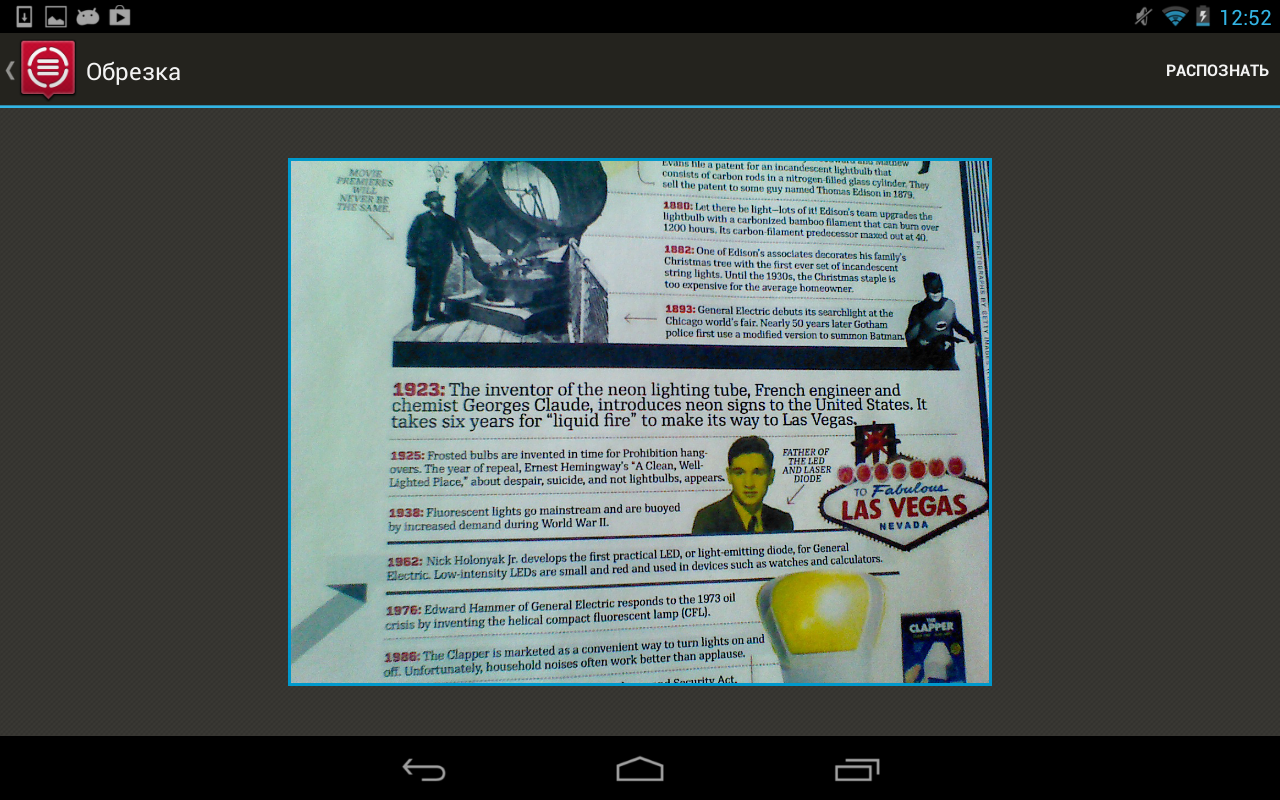
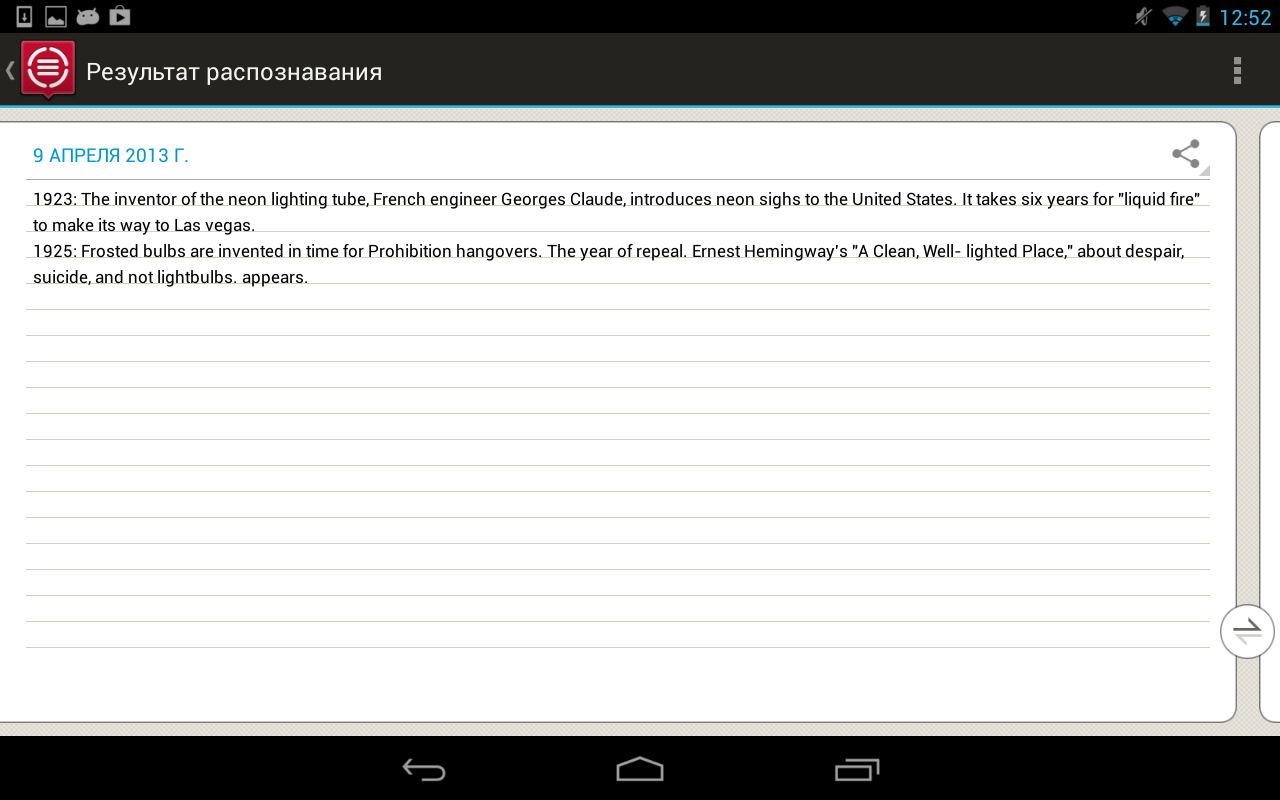
4. Translator
Ще одне фірмовий додаток - Translator від Bing для Windows Phone. Він дозволяє переводити голос, сканувати і перекладати текст, завантажувати словники на смартфон і працювати без зв'язку з Мережею. Також перекладач пропонує сервіс Word of the Day, який показує одне слово для запам'ятовування на стартовому екрані.
![]()
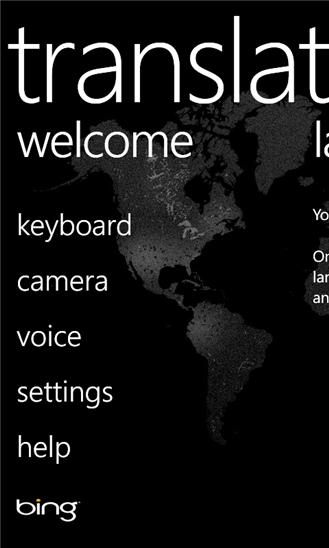
5. iSignTranslate
iSignTranslate дозволяє бачити вивіски, таблички, знаки на твоїй мові. Не потрібно нічого натискати, виділяти, фотографувати, просто наведи камеру свого телефону на текст і додаток переведе його автоматично. Для перекладу потрібне підключення до інтернету.
